
Xiaomi является одним из немногих OEM-производителей на индийском рынке смартфонов, который продолжает использовать ИК-бластер на всех своих смартфонах, которые он продает в стране. В сочетании с правильным приложением ИК-бластер — невероятная функция для смартфона, поскольку он позволяет легко управлять электронными приборами вокруг вас.
По сути, вы можете управлять любым бытовым устройством, оснащенным пультом, прямо с вашего смартфона. Все основные телефоны Xiaomi, выпущенные в Индии за последние 2 года — Redmi Note 3, Redmi 3S, Redmi Note 4 и Mi 5 — оснащены ИК-бластером. Более того, Xiaomi соединила инфракрасный бластер со своим удобным приложением Mi Remote, которое компания периодически обновляет, чтобы добавить поддержку новых устройств.
Приложение Mi Remote делает невероятно простым использование устройства Xiaomi для управления бытовой техникой вокруг вас. Вот как:
Шаг 1: Откройте приложение Mi Remote на устройстве Xiaomi с ИК-бластером. Если вы используете стоковую панель запуска, приложение находится в папке «Инструменты». Убедитесь, что ваше устройство подключено к Интернету во время процесса установки, поскольку приложение будет загружать базу данных совместимых приложений по мере продвижения вперед.
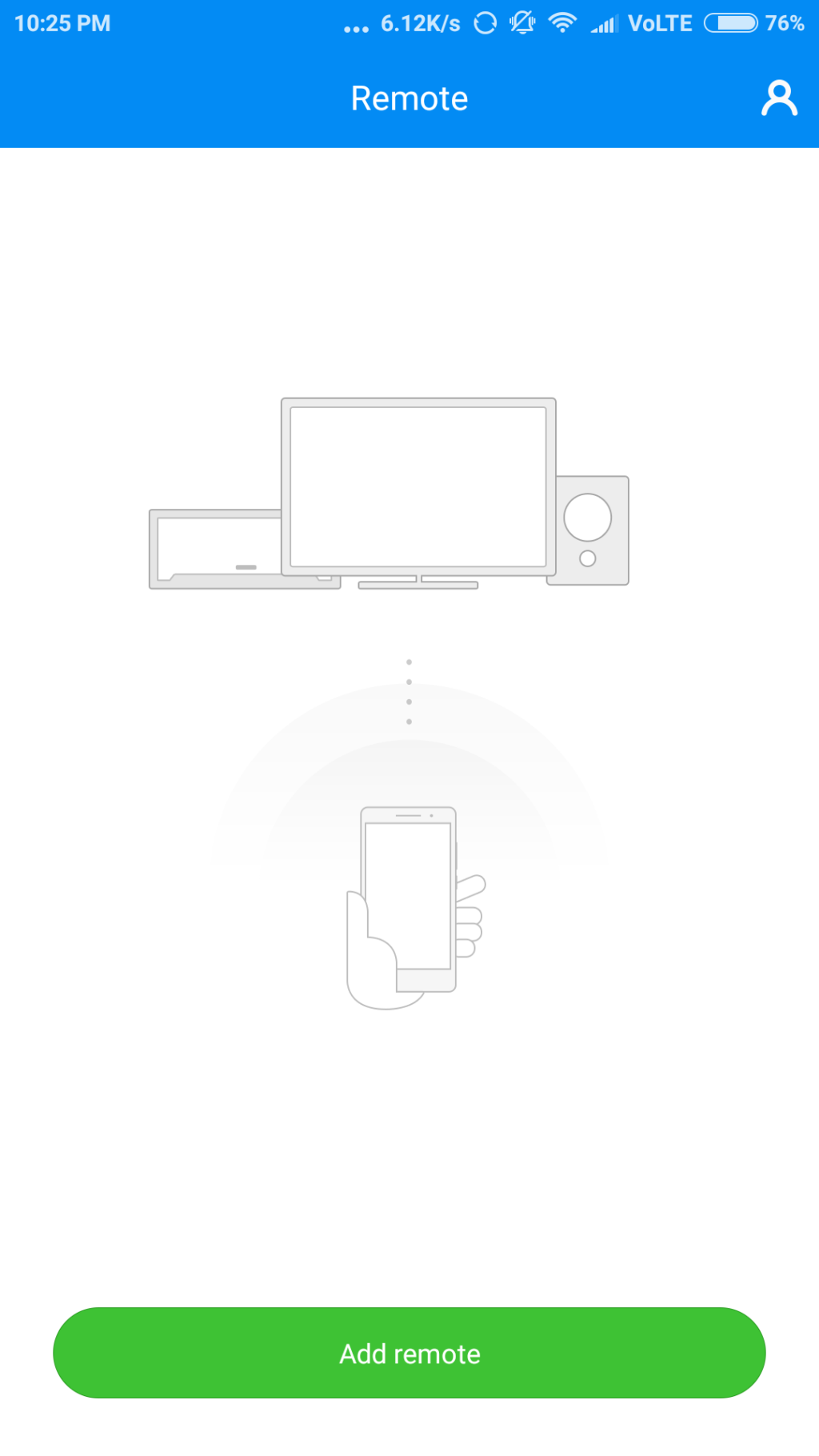
Шаг 2: Нажмите Добавить пульт вариант и выбрать категорию устройства, которое вы хотите добавить.
Шаг 3: После того, как вы выбрали соответствующую категорию, выберите производителя и, наконец, модель устройства.
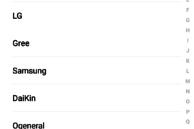
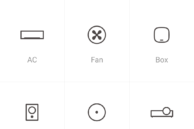
Шаг 4: Затем вам будет предложено навести телефон на устройство (в моем случае это AC) и нажать экранную кнопку. Удерживайте кнопку нажатой до тех пор, пока ваше устройство не ответит, поскольку приложение автоматически переключается между различными ИК-кодами. Как форма обратной связи, ваш телефон будет слегка вибрировать, когда он посылает команду через ИК-бластер. Как только устройство ответит, убедитесь, что оставили экранную кнопку.
Шаг 5: Нажмите да под «Имеет ли устройство» вопрос отклик всего. Затем вам снова придется направить телефон на устройство и нажать экранную кнопку. Отпустите кнопку, как только устройство ответит. Подтвердите свой выбор, нажав да очередной раз.
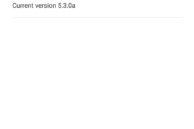
Шаг 6: Наконец, теперь вы можете ввести имя для устройства и добавить ярлык для быстрого управления им на главном экране. В зависимости от удаленного устройства, которое вы добавили, все параметры управления им будут отображаться на экране. В противном случае дополнительные функции будут скрыты под опцией «Дополнительные функции», однако наиболее распространенные из них уже будут доступны на экране.
Что делает приложение Mi Remote еще лучше, так это то, что оно может определять приоритетность списка удаленных устройств, добавляемых в него, в зависимости от вашего местоположения. Таким образом, если вы находитесь в своем доме, список автоматически упорядочит список тех устройств, которые находятся в вашем доме. Это происходит автоматически, без какого-либо вмешательства пользователя или какой-либо дополнительный вход.
Кроме того, вы также можете настроить Mi Remote на автоматическое отображение пульта для определенного (или нескольких) устройств на экране блокировки, когда вы находитесь дома, в офисе или в любом другом заранее указанном месте. Таким образом, вы можете быстро управлять устройством с экрана блокировки телефона.



